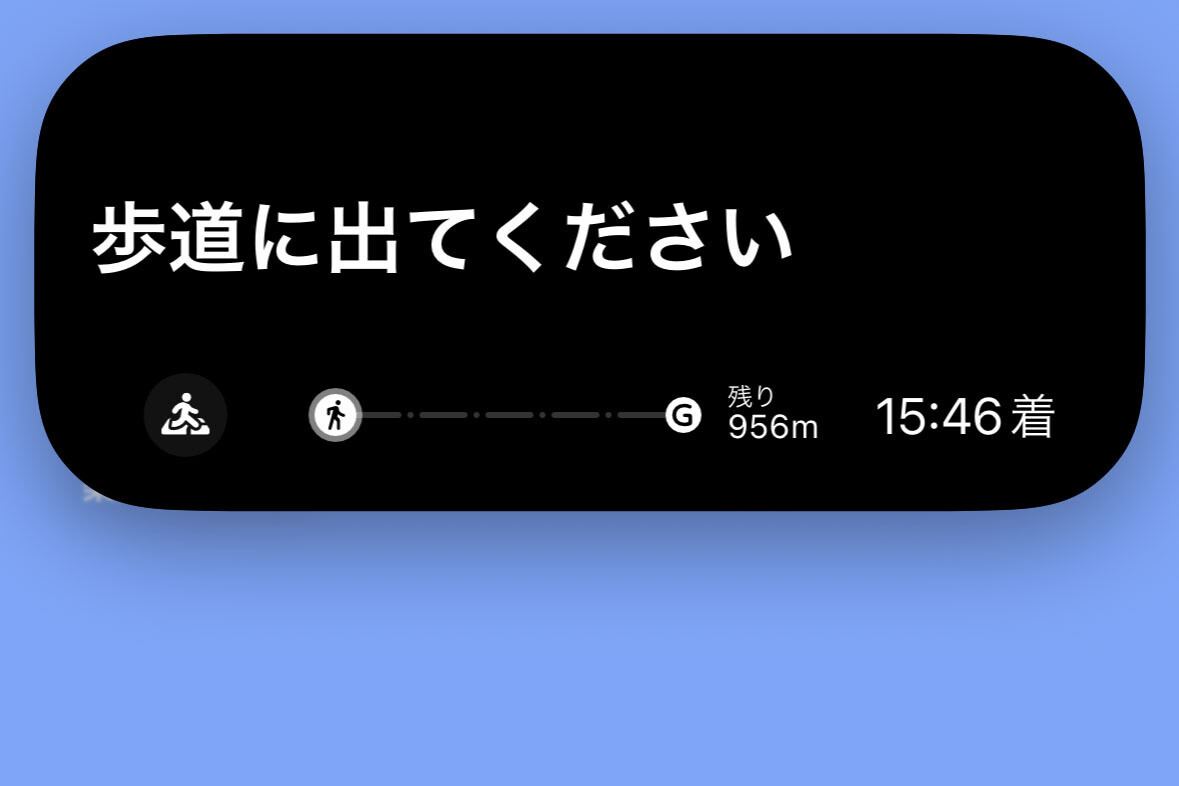iPhoneでもっとも利用されている機能のひとつが「カメラ」。バッチリ構えて狙い定めた1枚を撮るもよし、シャッターを切りまくり奇跡の1枚を狙うもよし、どのように撮ってもそこそこハイレベルな写真になるところが、iPhoneのカメラ機能が人気を得ている理由です。
一方、被写体をどう配置するかという「構図」は撮影者のセンス次第です。iPhoneに標準装備のカメラアプリの場合、『設定』→「カメラ」の順に画面を開き、「グリッド」スイッチをオン(緑色)にしておけば、撮影時のプレビュー画面に薄くグリッド線が引かれるため、構図を決めるときの参考になります。
そのグリッド線は、写真の代表的な構図「3分割構図」に沿って引かれます。縦横の線が交差するところ(分割点)に被写体を配置ししたり、建物や人物が分割線に沿うよう構えの角度を変えたり、この線/点3を参考に撮影することで写真に安定感/バランス感が出てきます。
しかし、グリッド線が写真に映り込むことはありませんから、編集時には役に立ちません。さて、どうすれば……。
答えはかんたん、回転/切り取りボタンをタップし、写真をタップすればいいのです。写真に触れている間はグリッド線(3分割線)が表示されますから、ドラッグして切り取り位置を調整するときにも構図決めが可能です。写真の回転を始めると、より細かいグリッド線に表示が切り替わり、水平/垂直をあわせるための微調整に役立ちます。
なお、構図決めをする前に、画面右下付近にある四角形が積み重なったようなボタンをタップしましょう。縦横比を「3:2」や「4:3」など決まった比率に決め打ちできるため、バランスのいい写真に仕上がります。試してみましょう。